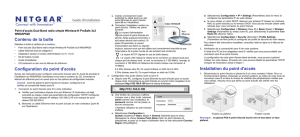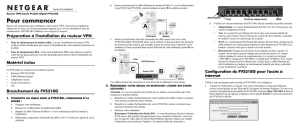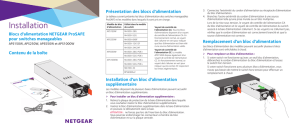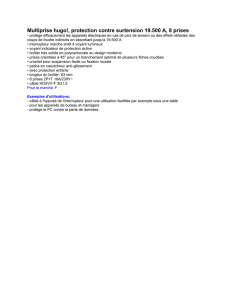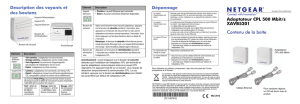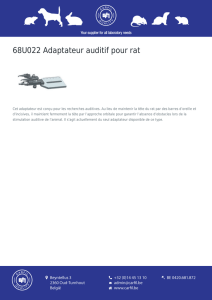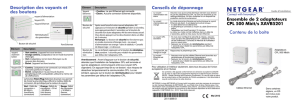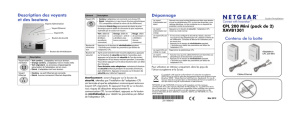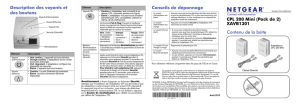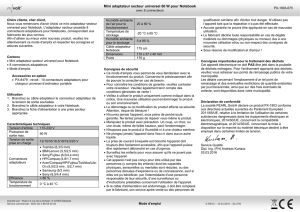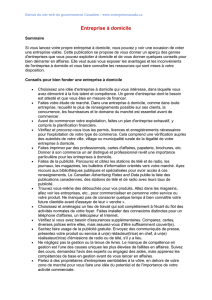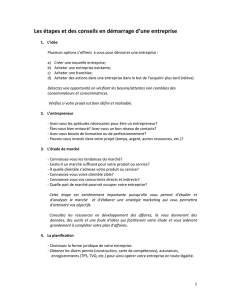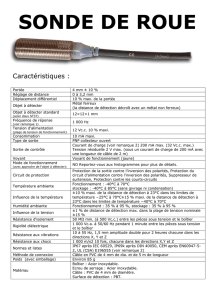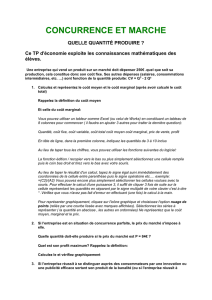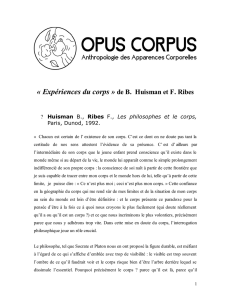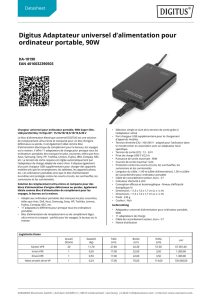ProSafe 3x3 Dual Radio, Dual Band Wireless
publicité
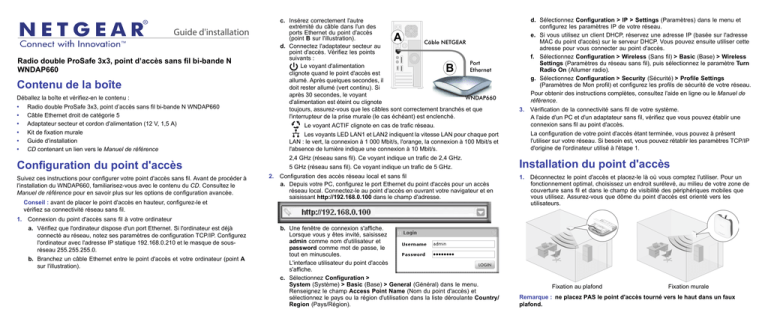
c. Insérez correctement l'autre extrémité du câble dans l'un des ports Ethernet du point d'accès (point B sur l'illustration). Câble NETGEAR d. Connectez l'adaptateur secteur au point d'accès. Vérifiez les points suivants : Port Le voyant d'alimentation Ethernet clignote quand le point d'accès est allumé. Après quelques secondes, il doit rester allumé (vert continu). Si après 30 secondes, le voyant WNDAP660 d'alimentation est éteint ou clignote toujours, assurez-vous que les câbles sont correctement branchés et que l'interrupteur de la prise murale (le cas échéant) est enclenché. Guide d'installation A Radio double ProSafe 3x3, point d’accès sans fil bi-bande N WNDAP660 B Contenu de la boîte Déballez la boîte et vérifiez-en le contenu : • • • • • • Radio double ProSafe 3x3, point d’accès sans fil bi-bande N WNDAP660 Câble Ethernet droit de catégorie 5 Adaptateur secteur et cordon d'alimentation (12 V, 1,5 A) Kit de fixation murale Guide d'installation CD contenant un lien vers le Manuel de référence Conseil : avant de placer le point d'accès en hauteur, configurez-le et vérifiez sa connectivité réseau sans fil. 1. 3. Le voyant ACTIF clignote en cas de trafic réseau. 2,4 GHz (réseau sans fil). Ce voyant indique un trafic de 2,4 GHz. 5 GHz (réseau sans fil). Ce voyant indique un trafic de 5 GHz. 2. Configuration des accès réseau local et sans fil a. Depuis votre PC, configurez le port Ethernet du point d'accès pour un accès réseau local. Connectez-le au point d'accès en ouvrant votre navigateur et en saisissant http://192.168.0.100 dans le champ d'adresse. Vérification de la connectivité sans fil de votre système. A l'aide d'un PC et d'un adaptateur sans fil, vérifiez que vous pouvez établir une connexion sans fil au point d'accès. La configuration de votre point d'accès étant terminée, vous pouvez à présent l'utiliser sur votre réseau. Si besoin est, vous pouvez rétablir les paramètres TCP/IP d'origine de l'ordinateur utilisé à l'étape 1. Les voyants LED LAN1 et LAN2 indiquent la vitesse LAN pour chaque port LAN : le vert, la connexion à 1 000 Mbit/s, l'orange, la connexion à 100 Mbit/s et l'absence de lumière indique une connexion à 10 Mbit/s. Configuration du point d'accès Suivez ces instructions pour configurer votre point d'accès sans fil. Avant de procéder à l'installation du WNDAP660, familiarisez-vous avec le contenu du CD. Consultez le Manuel de référence pour en savoir plus sur les options de configuration avancée. d. Sélectionnez Configuration > IP > Settings (Paramètres) dans le menu et configurez les paramètres IP de votre réseau. e. Si vous utilisez un client DHCP, réservez une adresse IP (basée sur l'adresse MAC du point d'accès) sur le serveur DHCP. Vous pouvez ensuite utiliser cette adresse pour vous connecter au point d'accès. f. Sélectionnez Configuration > Wireless (Sans fil) > Basic (Base) > Wireless Settings (Paramètres du réseau sans fil), puis sélectionnez le paramètre Turn Radio On (Allumer radio). g. Sélectionnez Configuration > Security (Sécurité) > Profile Settings (Paramètres de Mon profil) et configurez les profils de sécurité de votre réseau. Pour obtenir des instructions complètes, consultez l'aide en ligne ou le Manuel de référence. Installation du point d'accès 1. Déconnectez le point d'accès et placez-le là où vous comptez l'utiliser. Pour un fonctionnement optimal, choisissez un endroit surélevé, au milieu de votre zone de couverture sans fil et dans le champ de visibilité des périphériques mobiles que vous utilisez. Assurez-vous que dôme du point d'accès est orienté vers les utilisateurs. Connexion du point d'accès sans fil à votre ordinateur a. Vérifiez que l'ordinateur dispose d'un port Ethernet. Si l'ordinateur est déjà connecté au réseau, notez ses paramètres de configuration TCP/IP. Configurez l'ordinateur avec l'adresse IP statique 192.168.0.210 et le masque de sousréseau 255.255.255.0. b. Branchez un câble Ethernet entre le point d'accès et votre ordinateur (point A sur l'illustration). b. Une fenêtre de connexion s'affiche. Lorsque vous y êtes invité, saisissez admin comme nom d'utilisateur et password comme mot de passe, le tout en minuscules. L'interface utilisateur du point d'accès s'affiche. c. Sélectionnez Configuration > System (Système) > Basic (Base) > General (Général) dans le menu. Renseignez le champ Access Point Name (Nom du point d'accès) et sélectionnez le pays ou la région d'utilisation dans la liste déroulante Country/ Region (Pays/Région). Fixation au plafond Fixation murale Remarque : ne placez PAS le point d'accès tourné vers le haut dans un faux plafond. 2. Connectez le câble Ethernet de votre point d'accès au port de réseau local de votre routeur, commutateur ou concentrateur. 3. Connectez une extrémité de l'adaptateur au point d'accès sans fil et l'autre extrémité au secteur. Les voyants d'alimentation et LAN doivent s'allumer. Conseil : le point d'accès prend en charge l'alimentation électrique par câble Ethernet (Power Over Ethernet - PoE). Si vous disposez d'un commutateur PoE, vous n'avez pas besoin d'utiliser l'adaptateur secteur pour alimenter le point d'accès, ce qui peut s'avérer pratique lorsque vous installez ce dernier en hauteur et que toutes les prises électriques sont hors de portée. • • Le voyant LINK/ACT est éteint. Il s'agit d'un problème de connexion matérielle. • • Vérification de la connectivité sans fil Vérifiez les droits d'accès aux fichiers et aux imprimantes disponibles sur votre réseau ou essayez de vous connecter à Internet à partir d'un navigateur (en utilisant un ordinateur équipé d'un adaptateur sans fil 802.11b/g/n). Remarque : si vous ne parvenez pas à vous connecter, reportez-vous à la section « Dépannage » de ce guide ou consultez le Manuel de référence. Utilisation d'une antenne externe 3. Les voyants WLAN sont éteints. La connexion sans fil ne fonctionne pas. • • • Si un voyant d'activité WLAN reste éteint, débranchez l'adaptateur du secteur puis rebranchez-le. Connectez-vous au point d'accès et vérifiez que la radio est allumée. Contactez NETGEAR si le voyant WLAN ne s'allume toujours pas. Dans ce cas, vérifiez les points suivants : Montez la ou les antennes. Reliez la ou les antennes au(x) connecteur(s) situé(s) sur le panneau arrière du point d'accès. Connectez-vous au point d'accès et configurez-le de sorte à pouvoir utiliser l'antenne externe. Le point d'accès ne peut pas utiliser simultanément les antennes de 2,4 GHz internes et externes. • • • Dépannage Aucun voyant ne s'allume sur le point d'accès. Le point d'accès sans fil n'est pas sous tension. • Assurez-vous que les connecteurs du câble sont bien insérés dans le point d'accès et dans le périphérique réseau (routeur, commutateur ou concentrateur). Assurez-vous que le périphérique est allumé. Si la connexion Ethernet est de 10 Mbit/s, le voyant 10/100/1000 est éteint, mais le voyant LINK/ACT clignote en cas de trafic. Je n'arrive pas à configurer le point d'accès à partir du navigateur. Pour utiliser une antenne externe 2,4 GHz : 1. 2. Vérifiez que vous utilisez bien l'adaptateur secteur NETGEAR fourni avec votre point d'accès sans fil. Si vous utilisez une alimentation électrique par câble Ethernet (PoE), vérifiez que le commutateur PoE alimente le point d'accès. Assurez-vous que le cordon d'alimentation est connecté au point d'accès sans fil et branché à une prise ou une rallonge électrique qui fonctionne. Juin 2012 Le point d'accès est installé correctement, il est sous tension et il n'y a aucun problème de connexion au réseau local. Vérifiez que le voyant LAN est allumé et que la connexion Ethernet est correctement établie. Si vous utilisez le nom NetBIOS du point d'accès pour vous connecter, assurezvous que votre ordinateur et le point d'accès se trouvent sur la même portion du réseau ou qu'un serveur WINS est installé sur le réseau. Si votre ordinateur utilise une adresse IP fixe (statique), assurez-vous que celle-ci est comprise dans la plage du point d'accès. L'adresse IP par défaut du point d'accès est 192.168.0.100 et l'adresse du masque de sous-réseau par défaut est 255.255.255.0. Le point d'accès est configuré par défaut pour une adresse IP statique. Si vous vous connectez à un réseau DHCP, modifiez sa configuration en conséquence. Pour en savoir plus, reportez-vous au Manuel de référence. Je n'arrive pas à accéder à Internet ou au réseau local avec mon ordinateur sans fil. Il s'agit d'un problème de configuration. Dans ce cas, vérifiez les points suivants : • Il se peut que les paramètres TCP/IP que vous avez modifiés sur l'adaptateur sans fil n'aient pas été pris en compte. Redémarrez votre ordinateur. • • • Il se peut que l'ordinateur équipé de l'adaptateur sans fil ne dispose pas des bons paramètres TCP/IP pour communiquer avec le réseau. Redémarrez l'ordinateur et vérifiez que les paramètres TCP/IP sont correctement configurés pour ce réseau. D'habitude, la configuration des Propriétés réseau de Windows est : « Obtenir automatiquement une adresse IP ». Les valeurs par défaut du point d'accès sans fil ne correspondent peut-être pas à celles de votre réseau. Assurez-vous que la configuration par défaut du point d'accès sans fil est la même pour les autres périphériques installés sur le réseau. Pour obtenir des instructions complètes sur la modification des valeurs par défaut du point d'accès sans fil, consultez le Manuel de référence. Conditions Afin d'améliorer la conception interne, les fonctions opérationnelles et/ou le fonctionnement, NETGEAR se réserve le droit d'apporter des modifications au produit décrit dans ce document sans préavis. NETGEAR décline toute responsabilité quant aux conséquences de l'utilisation des produits ou des configurations de circuits décrits dans le présent document. Assistance technique Nous vous remercions d'avoir choisi les produits NETGEAR. Après l'installation de votre appareil, notez le numéro de série inscrit sur l'étiquette située sous votre produit. Il vous sera nécessaire pour enregistrer votre produit à l'adresse http://www.netgear.fr/support/. Vous devez être enregistré pour utiliser notre service d'assistance téléphonique. Nous vous recommandons vivement de procéder à l'enregistrement sur notre site Web. Visitez le site http://www.netgear.fr/support/ pour obtenir des mises à jour de produits et consulter le support Web. Pour obtenir des informations concernant la garantie et l'assistance clientèle régionale, reportez-vous au CD fourni avec votre produit. Pour consulter la déclaration de conformité complète, rendez-vous sur le site Web NETGEAR des déclarations de conformité pour l'UE à l'adresse : http://kb.netgear.com/app/answers/detail/a_id/11621/. Ce symbole a été apposé conformément à la directive européenne 2002/96 sur la mise au rebut des équipements électriques et électroniques (directive WEEE - Waste Electrical and Electronic Equipment). En cas de mise au rebut de ce produit dans un Etat membre de l'Union européenne, il doit être traité et recyclé conformément à cette directive. NETGEAR, le logo NETGEAR et Connect with Innovation sont des marques commerciales et/ou des marques déposées de NETGEAR, Inc. et/ou des filiales de NETGEAR aux Etats-Unis et/ou dans d'autres pays. Ces informations sont susceptibles d'être modifiées sans préavis. Les autres marques et noms de produits sont des marques commerciales ou des marques déposées de leurs détenteurs respectifs. © 2012 NETGEAR, Inc. Tous droits réservés.